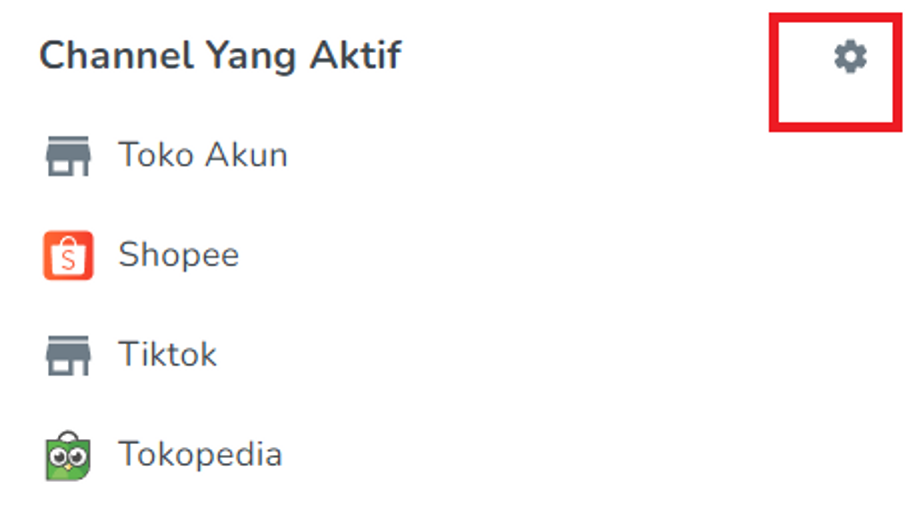1. Menambahkan Pergerakan Stok
Untuk menambahkan pergerakkan stok baru, Kamu dapat mengklik button “Lihat Pergerakan Stok” pada halaman Daftar Produk.
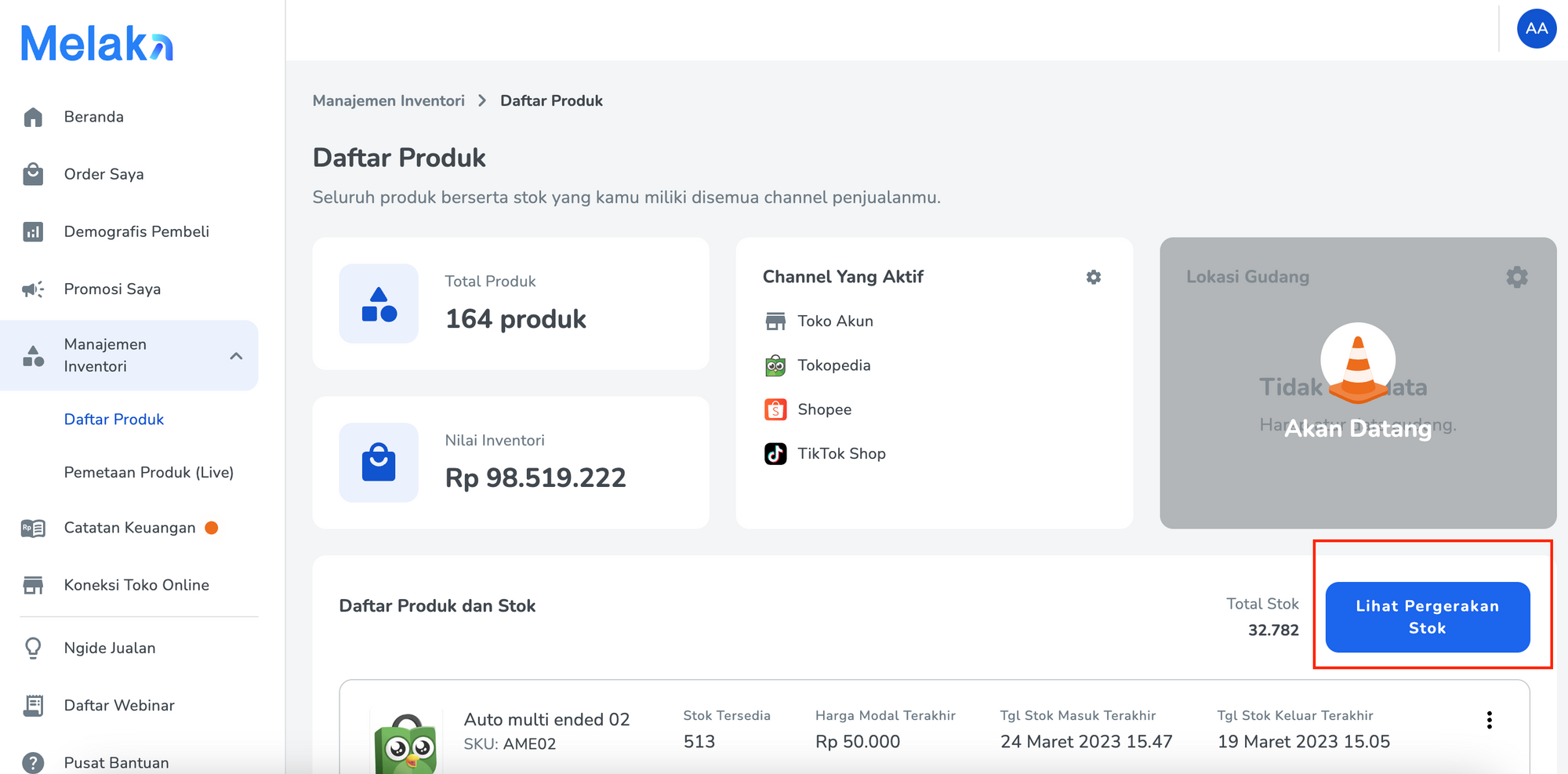
Kemudian pada halaman Pergerakan Stok, klik button “+ Pergerakan Stok Baru”
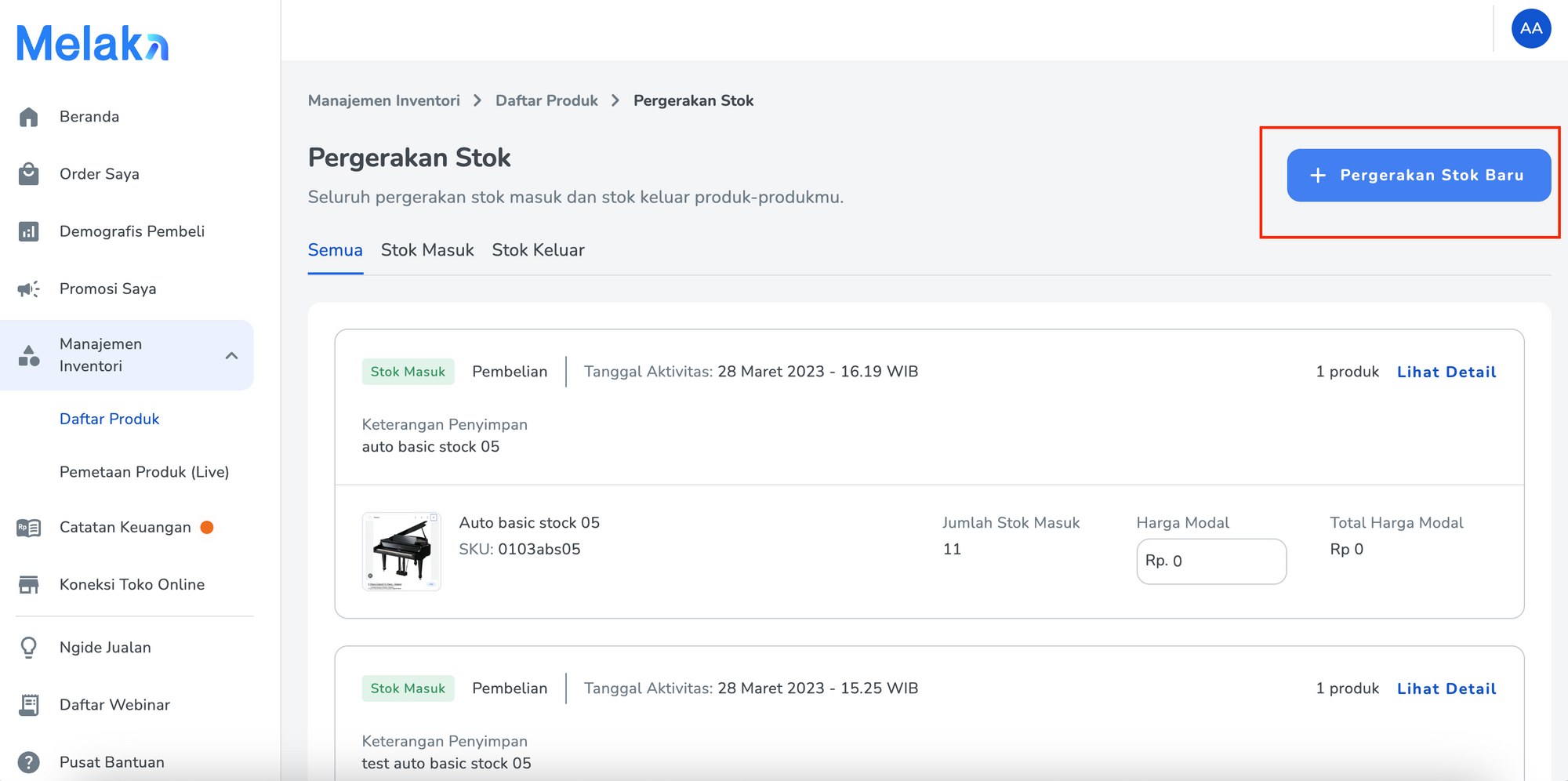
2. Pilih Stok Masuk
Pada pop up Pergerakan Stok Baru, akan muncul pilihan Stok Masuk dan Stok Keluar. Silakan pilih Stok Masuk lalu klik button Lanjutkan
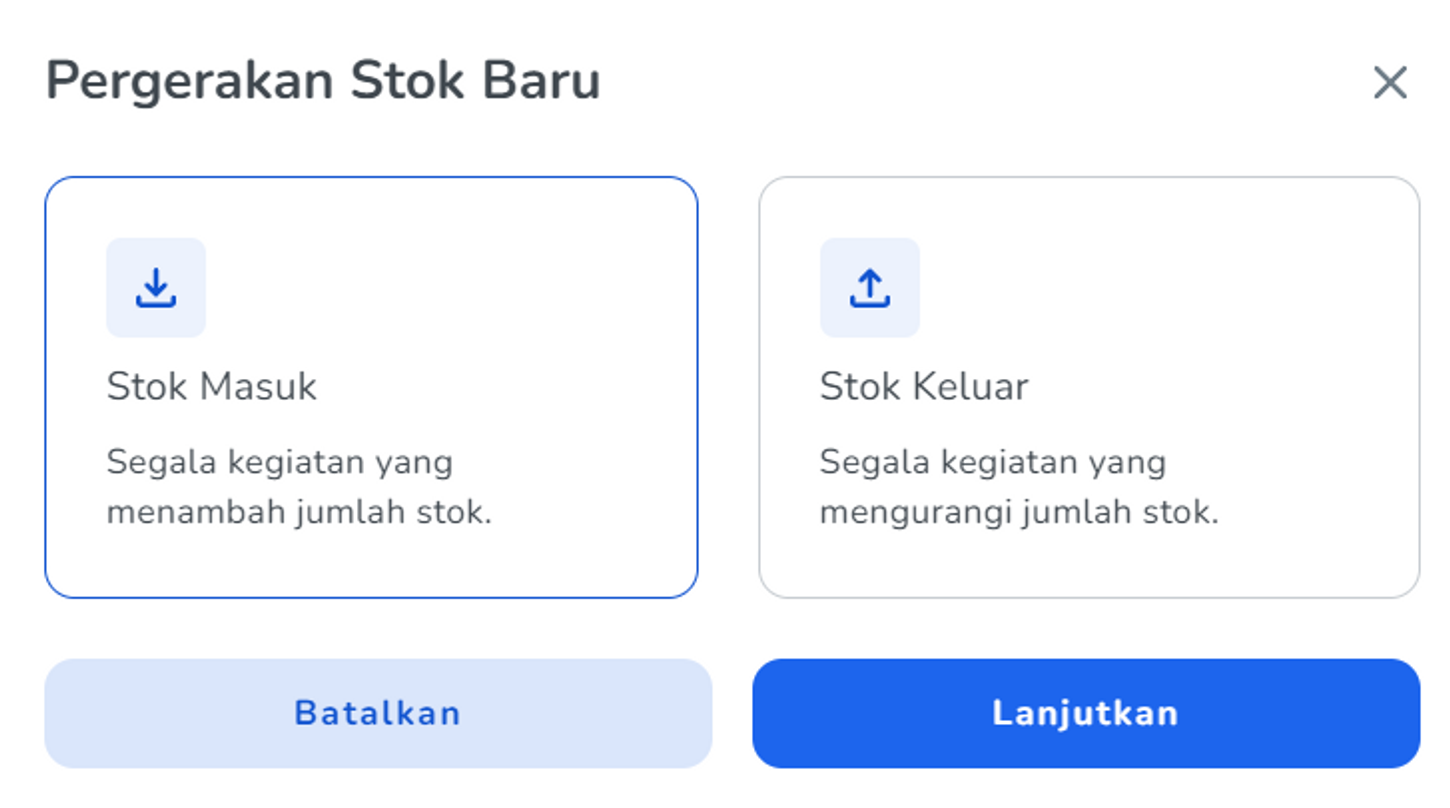
3. Kategori Aktivitas Pembelian
Pada form Stok Masuk, Pilih Kategori Aktivitas sebagai Pembelian apabila barang yang masuk adalah hasil produksi/pembelian dari Supplier. Tanggal Aktivitas dapat diubah menyesuaikan dengan tanggal dan jam barang diterima. Channel Tujuan akan secara otomatis ditandai ke seluruh channel penjualan yang aktif (dapat diubah sesuai kebutuhanmu). Catatan Penyimpanan dapat diisi deskripsi seperti lemari/rak tempat stok barang disimpan.
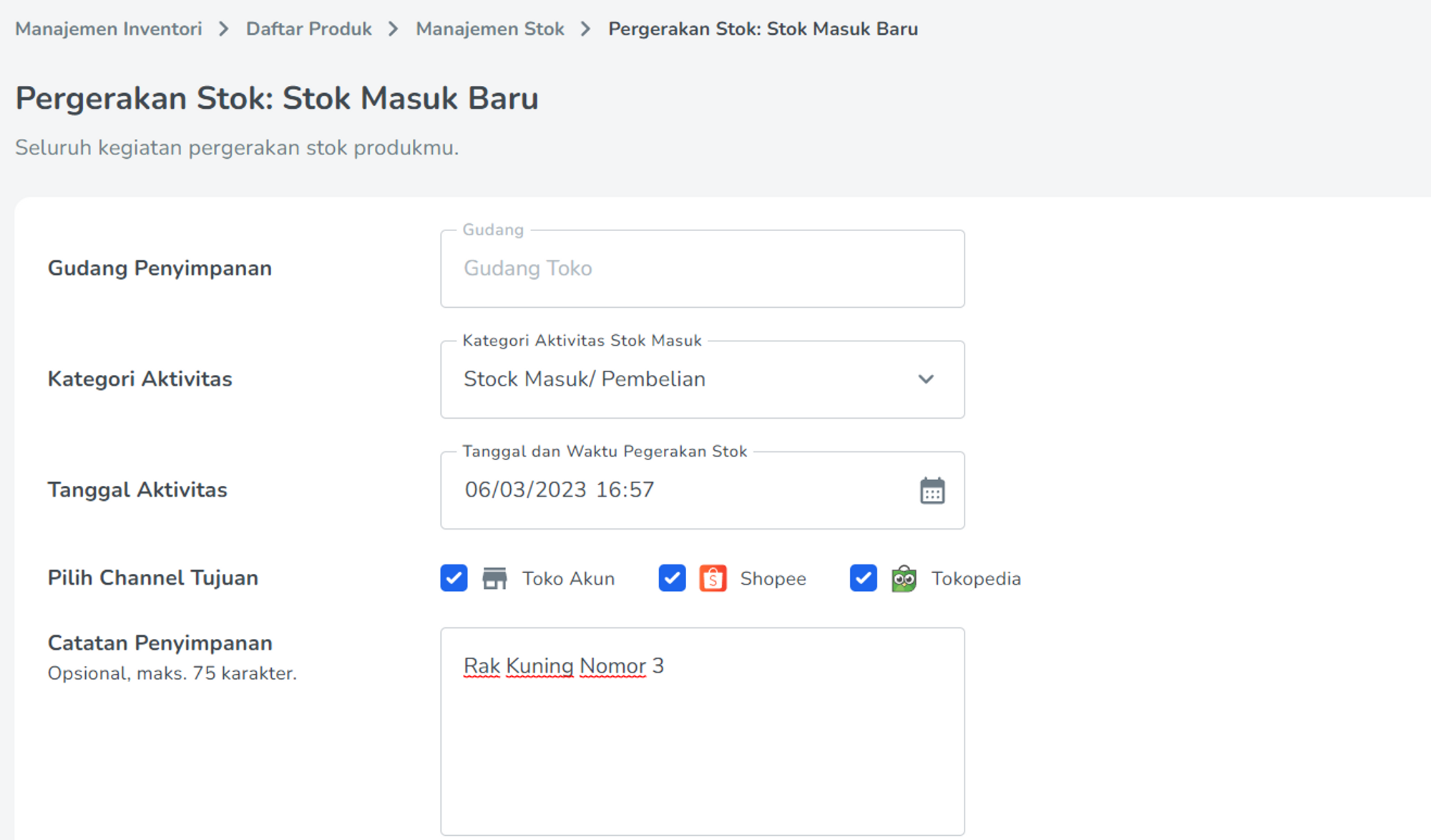
4. Pilih Produk
Setelah mengisi informasi awal, Kamu perlu menambahkan produk-produk untuk diisi jumlah stok masuk nya. Klik button “+ Pilih Master SKU” lalu tandai produk-produk yang sesuai, kemudian klik button Pilih SKU.
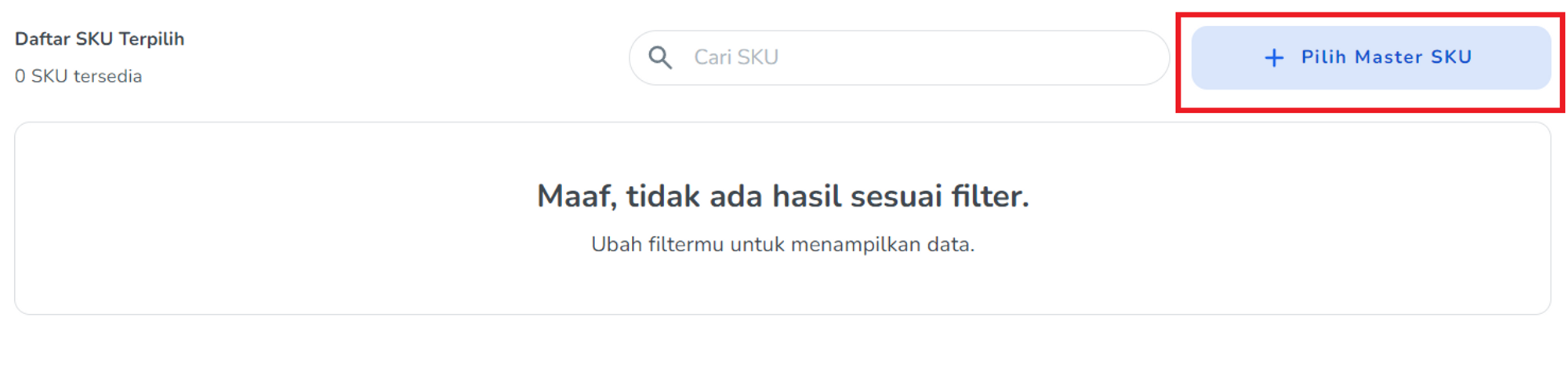
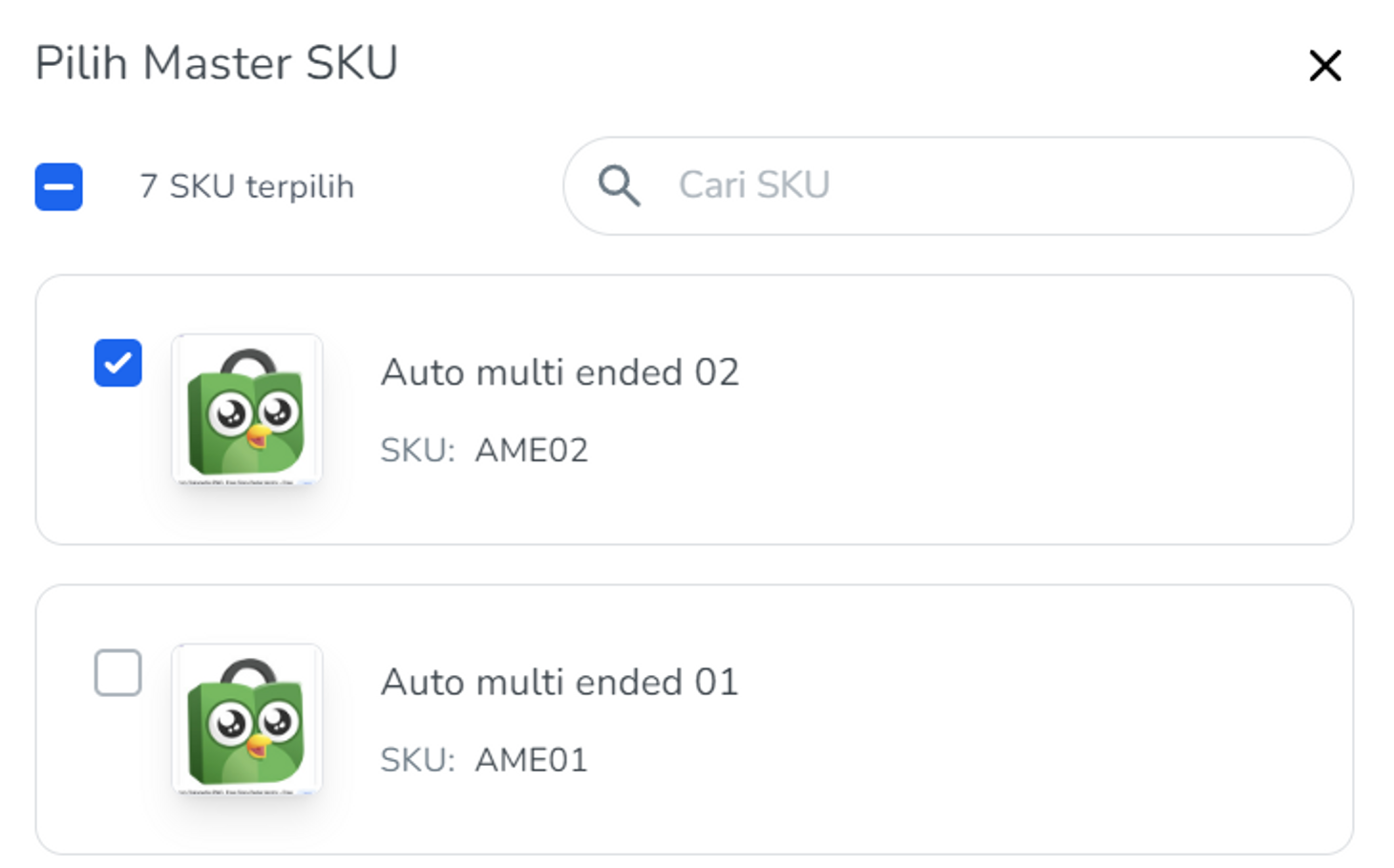
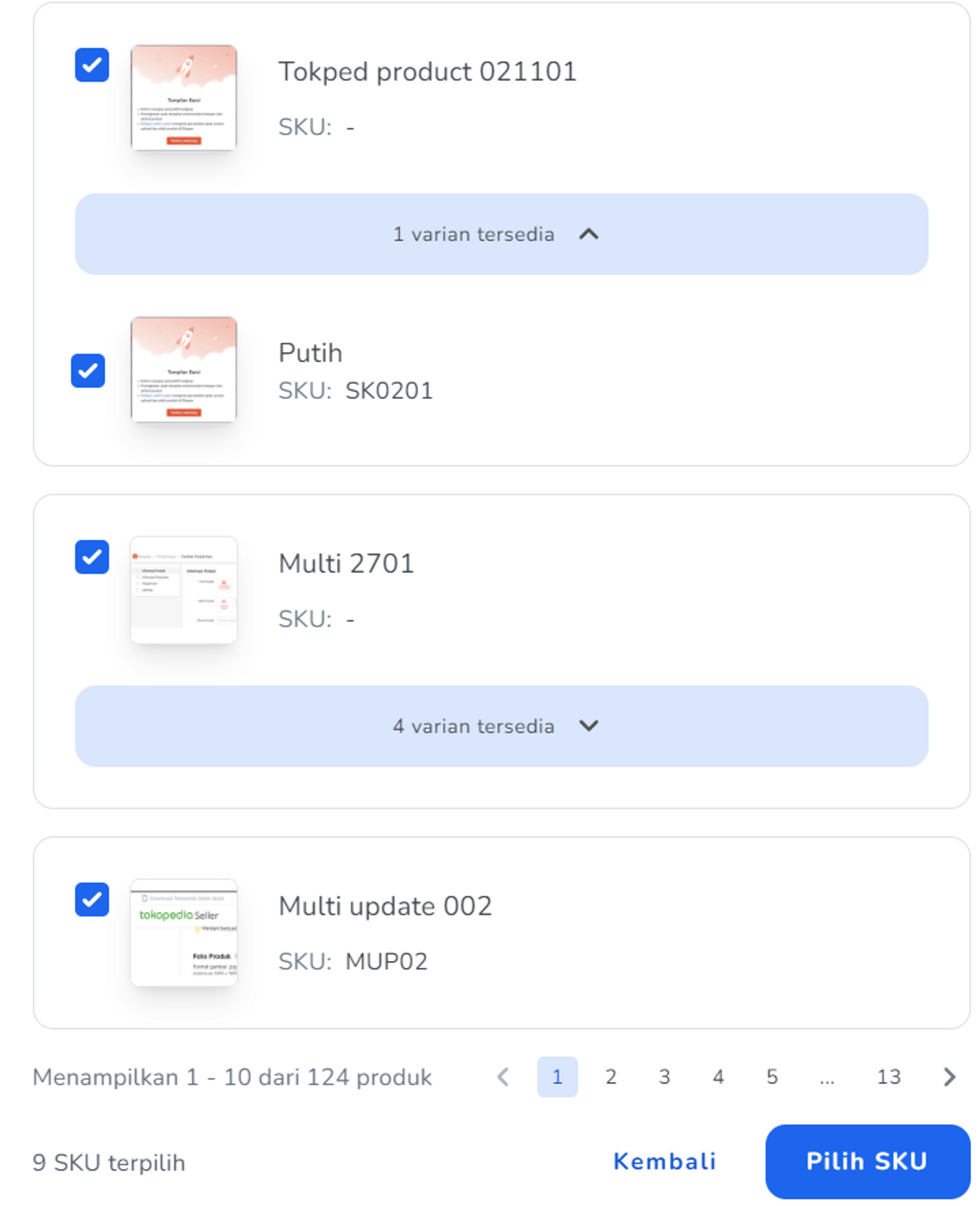
5. Masukkan Jumlah Stok Masuk
Masukkan jumlah Stok Masuk untuk masing-masing produk dan varian yang telah dipilih. Serta masukkan Harga Modal untuk tiap produk (Harga Modal merupakan biaya yang Kamu keluarkan untuk memproduksi atau membeli 1 produk tersebut). Kamu juga dapat mengubah Stok Masuk dan Harga Modal secara sekaligus melalui button “Update Sekaligus” apabila nilainya sama untuk seluruh produk yang telah dipilih. Jika semua data telah dipastikan benar, silakan klik button Simpan.
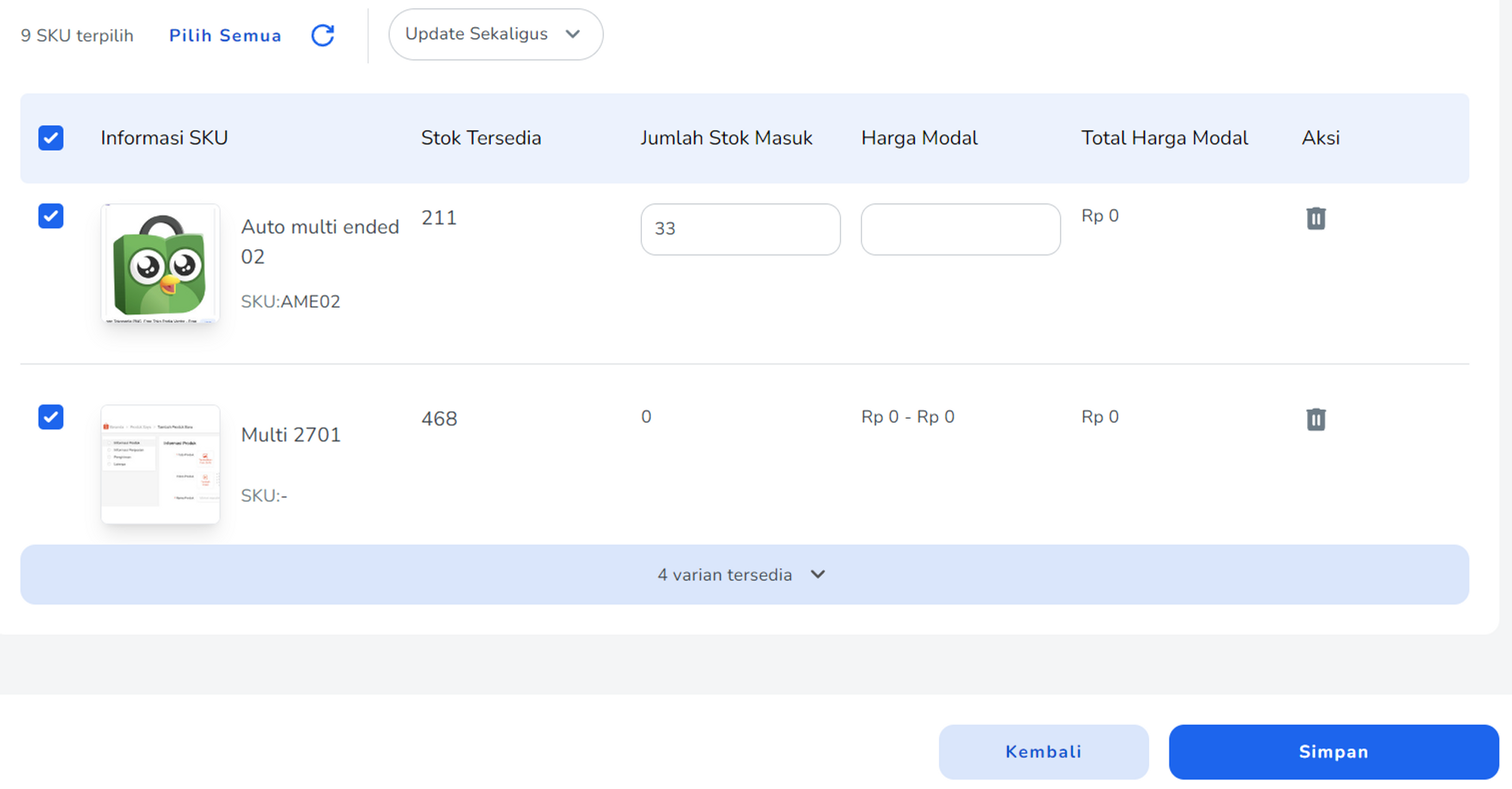
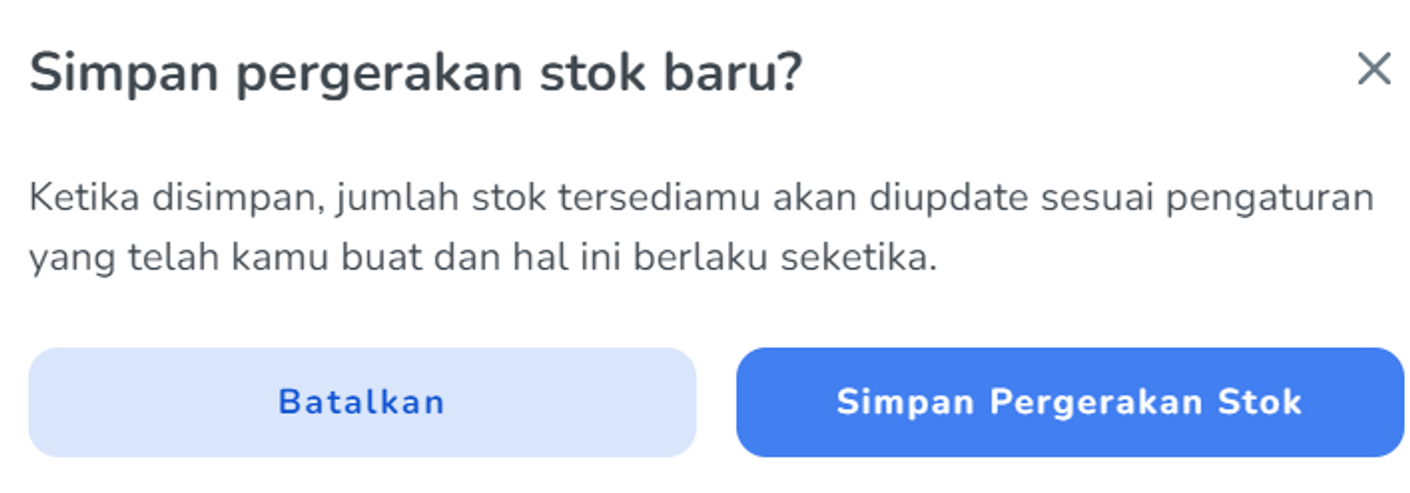
💡 Jika kamu membuat stok masuk baru lagi untuk produk yang pernah kamu tambahkan juga stok masuk sebelumnya dan nilai Harga Modal nya tidak berubah, kamu tidak wajib input Harga Modal untuk Stok Masuk Terbaru tersebut. Karena Melaka akan otomatis menghitung nilai inventori dengan Harga Modal terakhir.
6. Selamat! Stok Masuk Berhasil Dibuat
Kamu dapat memeriksa perubahan stok pada produk-produk yang sebelumnya telah ditambahkan melalui Stok Masuk baru lewat halaman Pemetaan Stok.
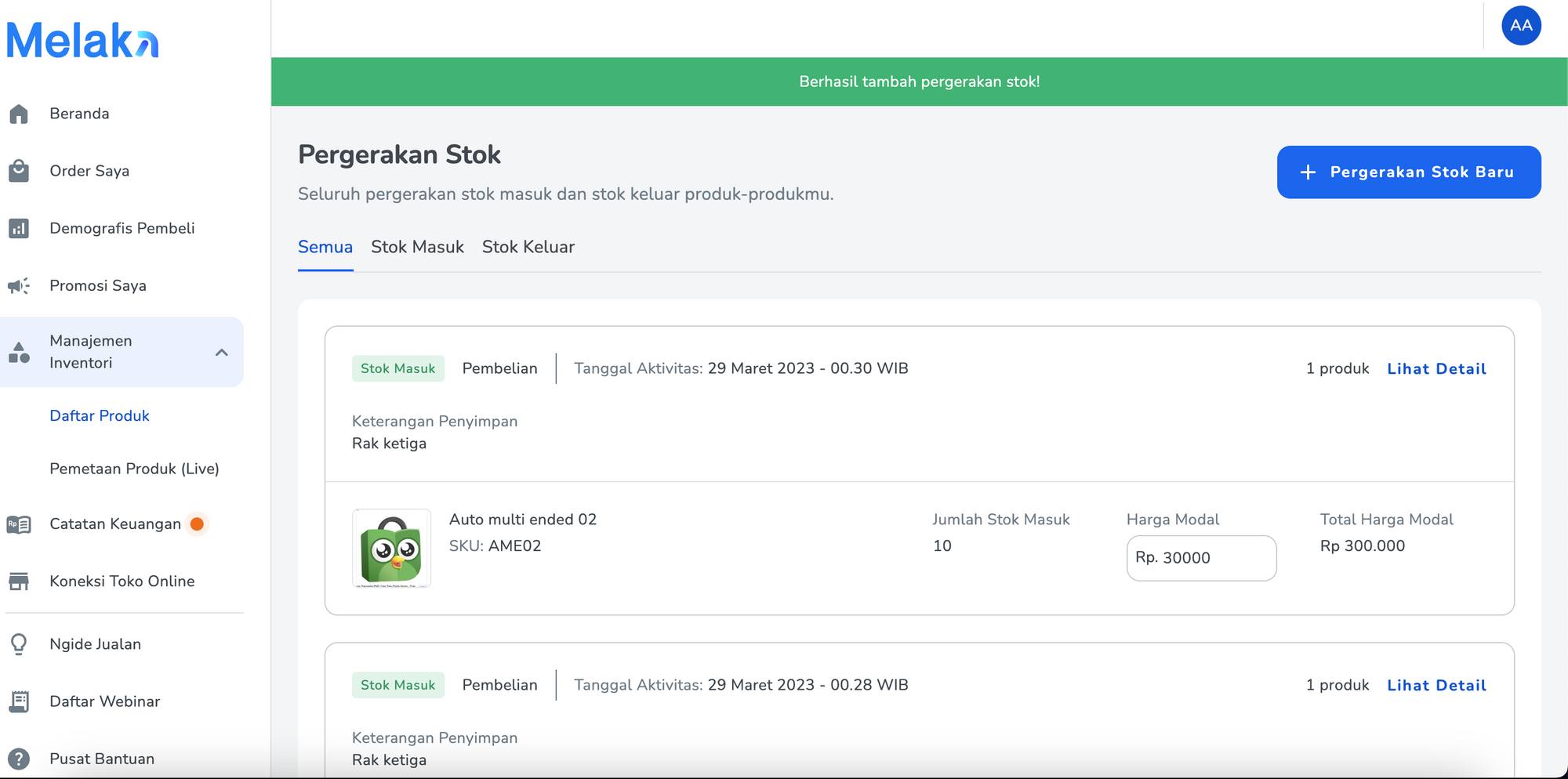
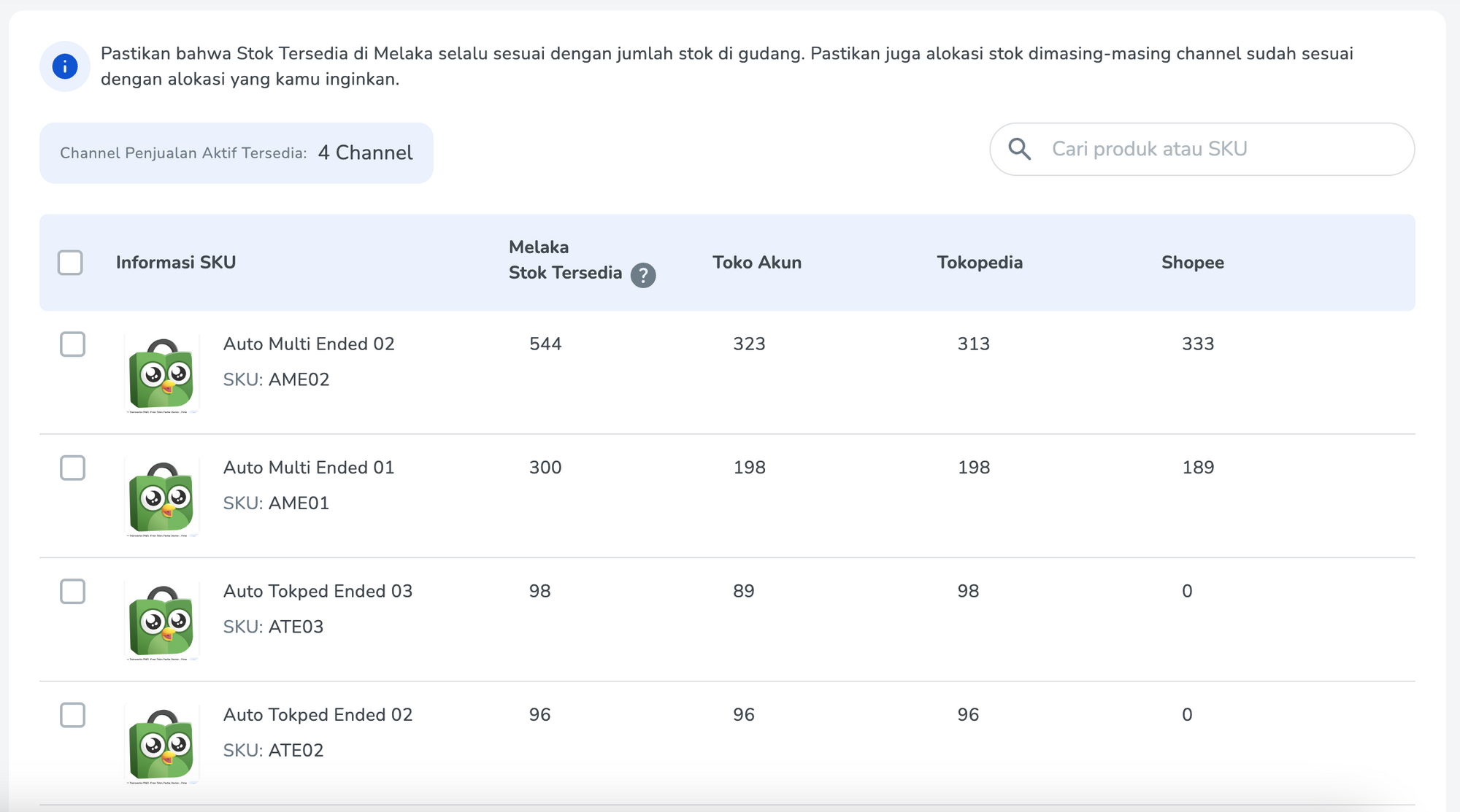
7. Atur Alokasi Stok Channel
Secara otomatis, saat ada penambahan stok masuk, maka stok pada seleuruh channel akan ditambahkan sesuai pengaturan di halaman Channel dan Alokasi Stok, dengan mengklik icon setting pada bagian informasi “Channel yang Aktif”. Secara otomatis persentase stok yang ditambahkan pada tiap channel adalah 100% dari stok masuk, dan Kamu dapat mengubah nya apabila diperlukan.